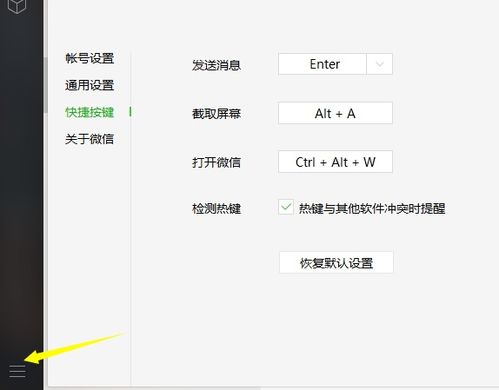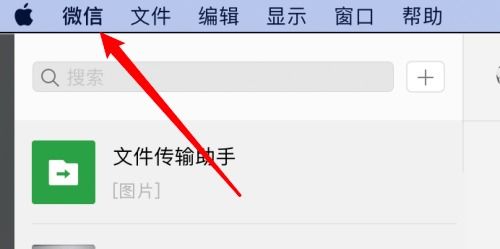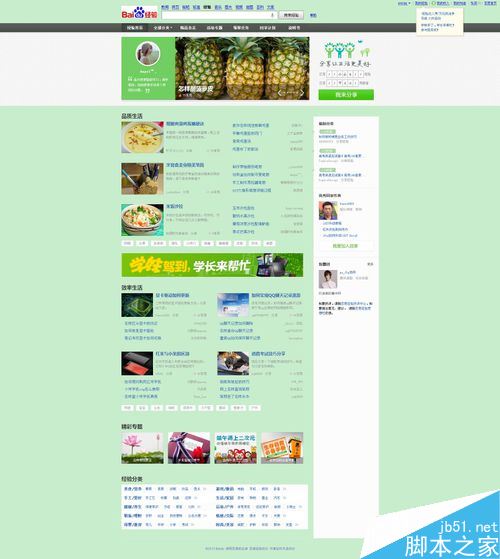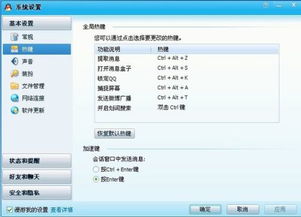电脑微信如何截图及修改截图快捷键?
电脑微信截图快捷键是“Alt+A”,这个快捷键使得用户能够方便快捷地在电脑版微信上进行屏幕截图。无论是工作汇报、日常聊天还是学习交流,这一功能都大大提升了用户的操作效率。然而,有时候默认的快捷键可能与用户的其他常用软件产生冲突,或者用户更习惯于使用其他快捷键组合。针对这些需求,微信电脑版提供了自定义快捷键的功能。下面,我们从多个维度来探讨电脑微信截图快捷键及其修改方法。

电脑微信截图快捷键的使用
首先,要使用电脑微信截图快捷键,用户需要确保已经登录了微信电脑版。在聊天界面或者任意需要截图的窗口中,用户只需按下“Alt+A”键,屏幕会变暗,并出现一个可拖动的选框。用户可以通过鼠标拖动这个选框来选择想要截取的区域,选定后,点击鼠标左键或按下“Enter”键即可完成截图。

截图完成后,微信会自动将图片粘贴到聊天输入框中,方便用户直接发送给好友或保存到文件。此外,用户还可以点击截图工具栏上的“保存”按钮,将截图保存到本地文件夹中。同时,工具栏还提供了画笔、马赛克等编辑工具,让用户能够在截图上进行简单的标注或遮盖。
快捷键修改的必要性
尽管“Alt+A”是一个方便易记的快捷键组合,但并不是所有用户都喜欢或习惯于使用这个组合。特别是在一些专业软件中,默认的快捷键可能与微信的截图快捷键产生冲突,导致用户无法正常操作。此外,一些用户可能更喜欢使用其他快捷键组合,如“Ctrl+Shift+A”或“F7”等。
针对这些需求,微信电脑版提供了自定义快捷键的功能,让用户能够根据自己的喜好和习惯,设置最适合自己的截图快捷键。
快捷键修改的步骤
要修改电脑微信截图的快捷键,用户需要按照以下步骤进行操作:
1. 打开微信电脑版:首先,确保已经登录了微信电脑版,并进入聊天界面。
2. 进入设置界面:在微信主界面,点击左下角的三条横线图标(通常位于最小化按钮和关闭按钮之间),选择“设置”选项。在弹出的设置界面中,找到并点击“快捷键”选项卡。
3. 找到截图快捷键设置项:在“快捷键”选项卡中,用户可以看到当前截取屏幕的快捷键是“Alt+A”。这就是我们需要修改的地方。
4. 修改快捷键:鼠标直接点击“截取屏幕”后面的“Alt+A”,会弹出一个快捷键修改界面。在这个界面中,用户可以直接在键盘上输入自己希望设置的新快捷键组合,如“Ctrl+Shift+A”或“F7”等。输入完成后,点击“确定”按钮保存设置。
5. 应用新快捷键:设置完成后,用户需要关闭设置界面并重新打开微信(有时可能需要注销并重新登录),然后才能使用新设置的快捷键进行截图。
注意事项
在修改电脑微信截图快捷键时,用户需要注意以下几点:
1. 避免与其他软件冲突:在设置新快捷键时,用户需要确保新设置的快捷键不会与系统中其他常用软件的快捷键产生冲突。否则,可能会导致用户无法正常操作这些软件。
2. 记忆便捷性:新设置的快捷键应该便于记忆和操作。一些简单且常用的快捷键组合(如“Ctrl+Shift+A”)通常更容易被用户记住和使用。
3. 功能一致性:用户在不同设备和平台上使用微信时,可能需要保持快捷键的一致性。因此,在设置新快捷键时,用户需要考虑这一点,以确保在不同设备和平台上都能方便地使用截图功能。
4. 快捷键设置生效:在某些情况下,用户可能需要重新登录微信才能使新设置的快捷键生效。因此,在设置完成后,用户可以尝试退出并重新登录微信,以确保新设置的快捷键能够正常使用。
其他截图工具和方法
除了使用微信内置的截图工具外,用户还可以使用电脑操作系统自带的截图工具或其他第三方截图软件来满足不同的截图需求。例如:
操作系统自带截图工具:在Windows系统中,用户可以使用“PrtScn”键来截取整个屏幕的内容,并将其粘贴到微信聊天窗口中;使用“Win+Shift+S”组合键可以启动Windows的截图工具,允许用户选择截图区域;使用“Windows+Print Screen”组合键可以将整个屏幕的截图保存为文件。在Mac系统中,用户可以使用“Command+Shift+3”组合键来截取整个屏幕,并将其自动保存到桌面;使用“Command+Shift+4”组合键可以选择截图的区域;如果要截取特定窗口,可以先按“Command+Shift+4”,然后按下空格键,鼠标指针会变成一个相机图标,点击需要截取的窗口即可。
第三方截图软件:除了操作系统自带的截图工具外,还有一些第三方截图软件(如Snagit、PicPick等)提供了更加丰富的截图和编辑功能。这些软件通常具有更强大的截图区域选择、标注和编辑功能,可以满足用户更加复杂和专业的截图需求。
结语
电脑微信截图快捷键是用户在使用微信电脑版时经常需要使用的一个功能。通过掌握这个快捷键及其修改方法,用户可以更加高效地进行屏幕截图和分享。同时,用户还可以根据自己的喜好和习惯,自定义最适合自己的快捷键组合。在使用截图功能时,用户还需要注意保护个人隐私和敏感信息,避免不必要的泄露。总之,掌握电脑微信截图快捷键及其修改方法对于提升用户操作效率和体验具有重要意义。
- 上一篇: 揭秘:个人与集体之间究竟有何微妙关系?
- 下一篇: 苹果手机轻松激活教程,一步一步教你完成!
-
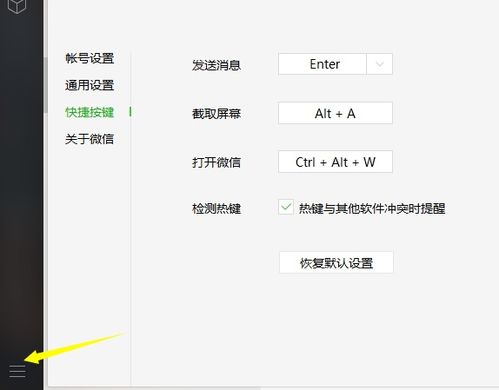 一键掌握:微信截图快捷键大全资讯攻略11-19
一键掌握:微信截图快捷键大全资讯攻略11-19 -
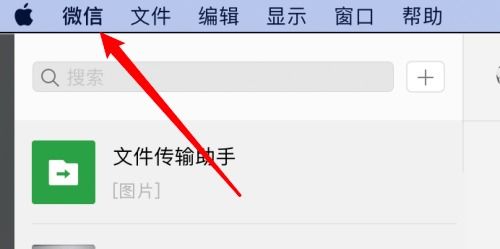 微信截图使用的快捷键是什么资讯攻略12-02
微信截图使用的快捷键是什么资讯攻略12-02 -
 手机上如何进行微信截图及常规截图操作?资讯攻略11-19
手机上如何进行微信截图及常规截图操作?资讯攻略11-19 -
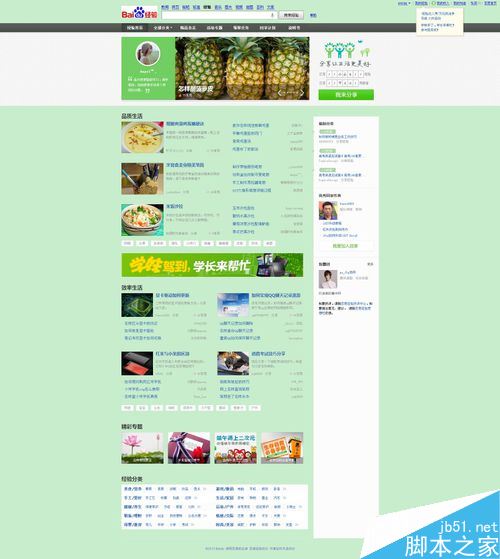 如何截取网页内容及常用快捷键介绍资讯攻略11-23
如何截取网页内容及常用快捷键介绍资讯攻略11-23 -
 微信截图技巧大揭秘:轻松掌握截屏方法资讯攻略11-18
微信截图技巧大揭秘:轻松掌握截屏方法资讯攻略11-18 -
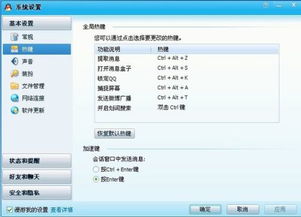 电脑QQ如何设置和使用截屏快捷键?资讯攻略10-30
电脑QQ如何设置和使用截屏快捷键?资讯攻略10-30